Die Einrichtung Ihres Microsoft Exchange Outlook 2010 Kontos kann manchmal eine Herausforderung darstellen, insbesondere wenn Sie eine manuelle Konfiguration bevorzugen oder benötigen. Diese detaillierte Anleitung führt Sie durch jeden Schritt, um eine reibungslose Verbindung zu Ihrem Exchange-Postfach herzustellen. Wir konzentrieren uns hier speziell auf Outlook 2010, da ältere Versionen wie diese spezielle Aufmerksamkeit erfordern.
Wichtige Hinweise vor der Einrichtung von Microsoft Exchange Outlook 2010
Bevor Sie mit der manuellen Einrichtung von Microsoft Exchange Outlook 2010 beginnen, sind einige wichtige Punkte zu beachten, um potenzielle Probleme zu vermeiden und eine erfolgreiche Konfiguration sicherzustellen.
- Unterstützungsstatus von Outlook 2010: Bitte beachten Sie, dass Outlook 2010 seit Oktober 2020 nicht mehr unterstützt wird. Es wird dringend empfohlen, auf eine neuere Version von Outlook aufzurüsten, um von den neuesten Sicherheitsupdates und Funktionen zu profitieren.
- Saubere Installation: Wir raten davon ab, Outlook 2010 oder 2013 über eine ältere Version von Outlook zu installieren. Führen Sie stattdessen eine saubere Installation durch. Deinstallieren Sie dazu alle vorhandenen Outlook-Versionen über die Systemsteuerung (“Programme und Features”), starten Sie Ihren PC neu und installieren Sie anschließend Outlook 2010. Erst danach sind Sie bereit für die Konfiguration.
- Betriebssystemkompatibilität: Office 2013-Programme sind nicht mit Betriebssystemen älter als Windows 7 kompatibel. Stellen Sie sicher, dass Ihr System die Mindestanforderungen erfüllt.
- Konflikte mit älteren Office-Versionen: Sie können Outlook 2010 oder andere Office 2010-Produkte nicht installieren, wenn bereits ein Office 2003-Produkt auf demselben Computer vorhanden ist.
- Systemupdates: Für eine erfolgreiche Verbindung mit einem Exchange 2013-Postfach muss Ihr Betriebssystem mindestens Service Pack 1 (SP1) installiert haben und mit allen Windows-Updates auf dem neuesten Stand sein.
Schritte zur Erstellung eines neuen Profils für Microsoft Exchange Outlook 2010
Während des gesamten Prozesses der Einrichtung von Microsoft Exchange Outlook 2010 können Pop-up-Fenster erscheinen, die Sie zur Anmeldung auffordern. In solchen Fällen klicken Sie bitte auf “Abbrechen”. Möglicherweise erhalten Sie weitere Fehlermeldungen oder erneute Anfragen, klicken Sie auch hier erneut auf “Abbrechen”.
Zugriff auf Mail-Einstellungen:
Navigieren Sie zu Ihrer Outlook-Mail-Konfiguration. Dies tun Sie über: Startmenü > Systemsteuerung > Mail (32-Bit) > Profile anzeigen > Hinzufügen. Sollten Sie das Mail-Symbol in der Systemsteuerung nicht finden, wechseln Sie die Ansicht von “Kategorie” zu “kleine Symbole” oder geben Sie “Mail” in das Suchfeld ein. Manuelle Einrichtung von Outlook
Manuelle Einrichtung von OutlookProfilnamen festlegen:
Geben Sie Ihrem neuen Profil einen aussagekräftigen Namen (z. B. “MeinExchange-Konto”) und klicken Sie auf “OK”.Manuelle Konfiguration auswählen:
Wählen Sie auf der Seite “Automatische Konteneinrichtung” die Option “Servereinstellungen oder zusätzliche Servertypen manuell konfigurieren” aus und klicken Sie auf “Weiter”. Manuelle Einrichtung von Outlook
Manuelle Einrichtung von OutlookDiensttyp auswählen:
Wählen Sie “Microsoft Exchange- oder kompatibler Dienst” aus und klicken Sie auf “Weiter”. Manuelle Einrichtung von Outlook
Manuelle Einrichtung von OutlookServereinstellungen eingeben:
Exchange-Server-Name: Geben Sie hier den vollqualifizierten Domänennamen (FQDN) Ihres Exchange-Servers ein. Wichtig: Aus Sicherheitsgründen können Servernamen nicht öffentlich veröffentlicht werden. Die korrekten Proxy- und Exchange-Einstellungen finden Sie in Ihrem HostPilot® Control Panel unter “Home” > “Exchange-Server und Einstellungen”. Administratoren können diese Informationen über das HostPilot® Control Panel abrufen. Melden Sie sich mit Ihren Administrator-Zugangsdaten an und folgen Sie den Anweisungen.
 Einstellungen
EinstellungenExchange-Postfach-Benutzername: Geben Sie hier Ihre vollständige E-Mail-Adresse ein.
Offlineverwendung: Stellen Sie sicher, dass “Exchange-Cache-Modus verwenden” ausgewählt ist.
Weitere Einstellungen: Klicken Sie auf die Schaltfläche “Weitere Einstellungen”. Wechseln Sie anschließend zum Reiter “Verbindung”.
Offline-E-Mail-Elemente (nur Outlook 2013): In Outlook 2013 können Sie hier festlegen, für welchen Zeitraum E-Mail-Elemente offline gespeichert werden sollen.
 Servereingabe
ServereingabeHTTP-Verbindung konfigurieren:
Wählen Sie “Verbindung mit Microsoft Exchange über HTTP” aus und klicken Sie auf die Schaltfläche “Exchange-Proxy-Einstellungen”.- Proxy-Einstellungen: Geben Sie die URL Ihres Proxyservers in das Feld “Diese URL zum Herstellen einer Verbindung mit meinem Proxyserver für Exchange verwenden” ein. Die korrekte URL finden Sie in Ihrem HostPilot® Control Panel unter “Home” > “Exchange-Server und Einstellungen”.
- Netzwerkgeschwindigkeiten: Stellen Sie sicher, dass sowohl die Optionen “Bei schnellem Netzwerk” als auch “Bei langsamem Netzwerk” aktiviert sind.
- Proxy-Authentifizierung: Wählen Sie im Bereich “Proxyauthentifizierungseinstellungen” die Option “NTLM-Authentifizierung”.
 Verbindungseinstellungen
VerbindungseinstellungenÜberprüfung der Einstellungen:
Klicken Sie auf “OK”, dann auf “Übernehmen” und schließlich erneut auf “OK”, um zum Fenster “Account hinzufügen” zurückzukehren. Klicken Sie nun auf “Namen überprüfen”. Wenn alle Einstellungen korrekt vorgenommen wurden, erscheint ein Fenster, das Sie zur Authentifizierung auffordert.Authentifizierung:
Geben Sie Ihre vollständige primäre E-Mail-Adresse als Benutzernamen und Ihr Passwort für das Postfach ein. Wenn Benutzername und Passwort korrekt sind, wird der Benutzername nun unterstrichen dargestellt. Gleiches gilt für den Eintrag im Feld “Microsoft Exchange-Server”. Hinweis: Wenn Sie mit Exchange 2013 verbunden sind, wird der Servername unterstrichen und in ein Format wie20250514-db52-4776-b627-0edf7599bbe4@IhreDomain.deumgewandelt. Diese Konvertierung ist für Exchange 2013-Postfächer normal.Abschluss der Einrichtung:
Klicken Sie auf “Weiter”, dann auf “Fertig stellen” und schließlich auf “OK”, um die Änderungen zu speichern.Outlook starten und anmelden:
Starten Sie Outlook und melden Sie sich mit denselben Anmeldedaten an, die Sie in Schritt 9 verwendet haben.
Wenn Sie Ihre Anmeldeinformationen nach der Erstellung des Profils speichern möchten, lesen Sie den Knowledge-Base-Artikel “Wie speichere ich mein Outlook-Passwort?”.

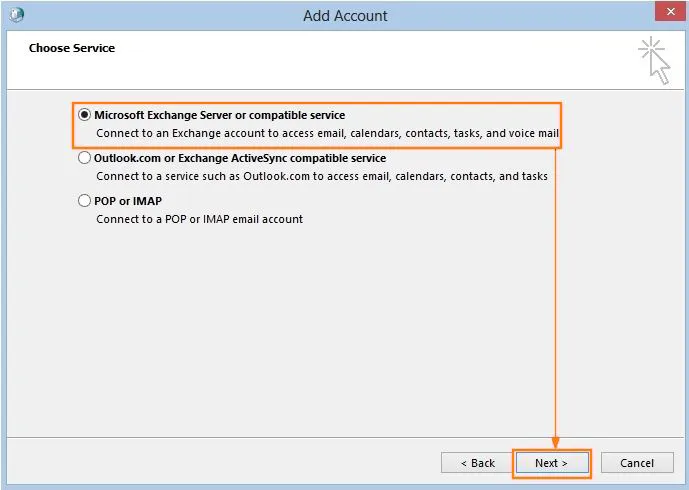
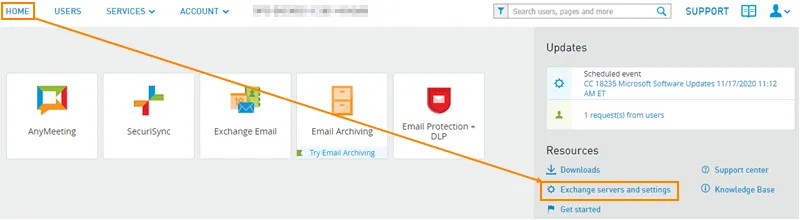 Einstellungen
Einstellungen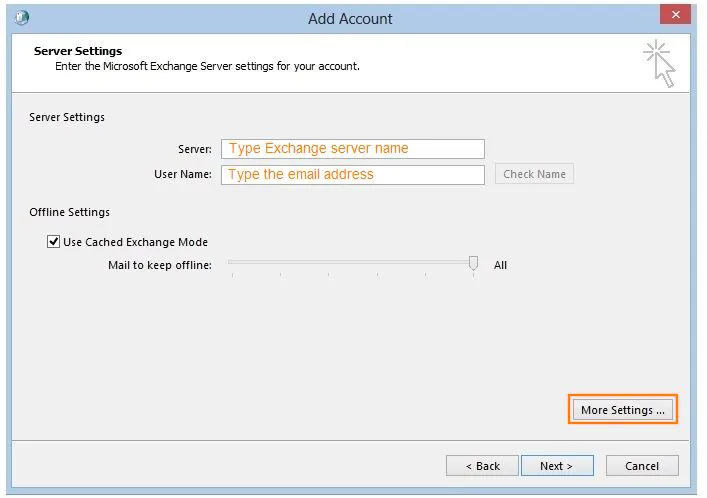 Servereingabe
Servereingabe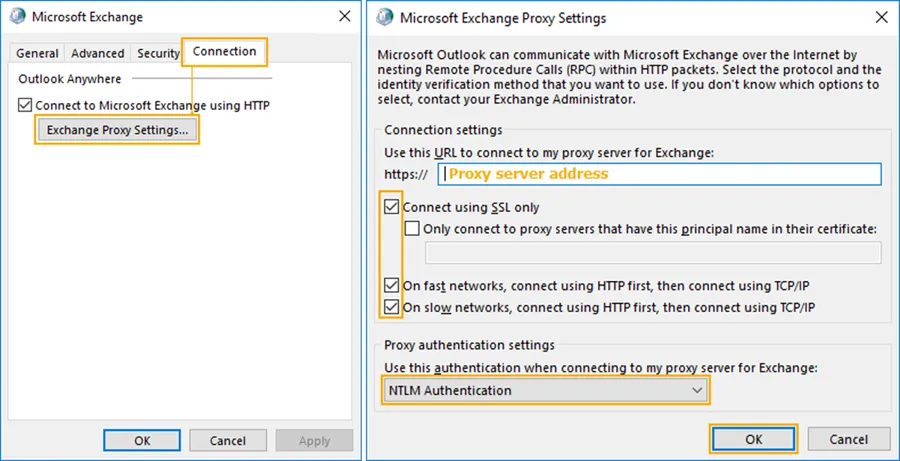 Verbindungseinstellungen
Verbindungseinstellungen